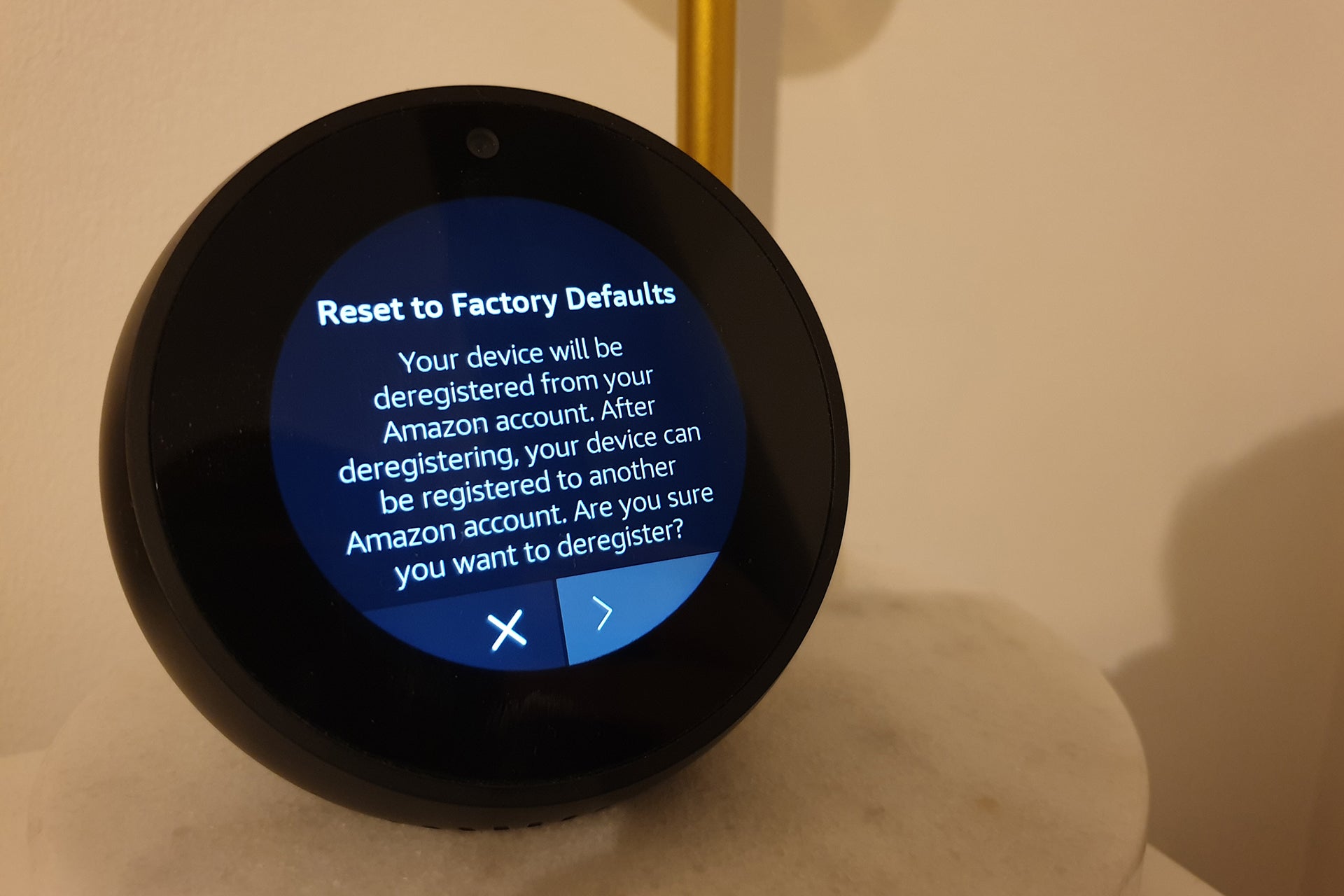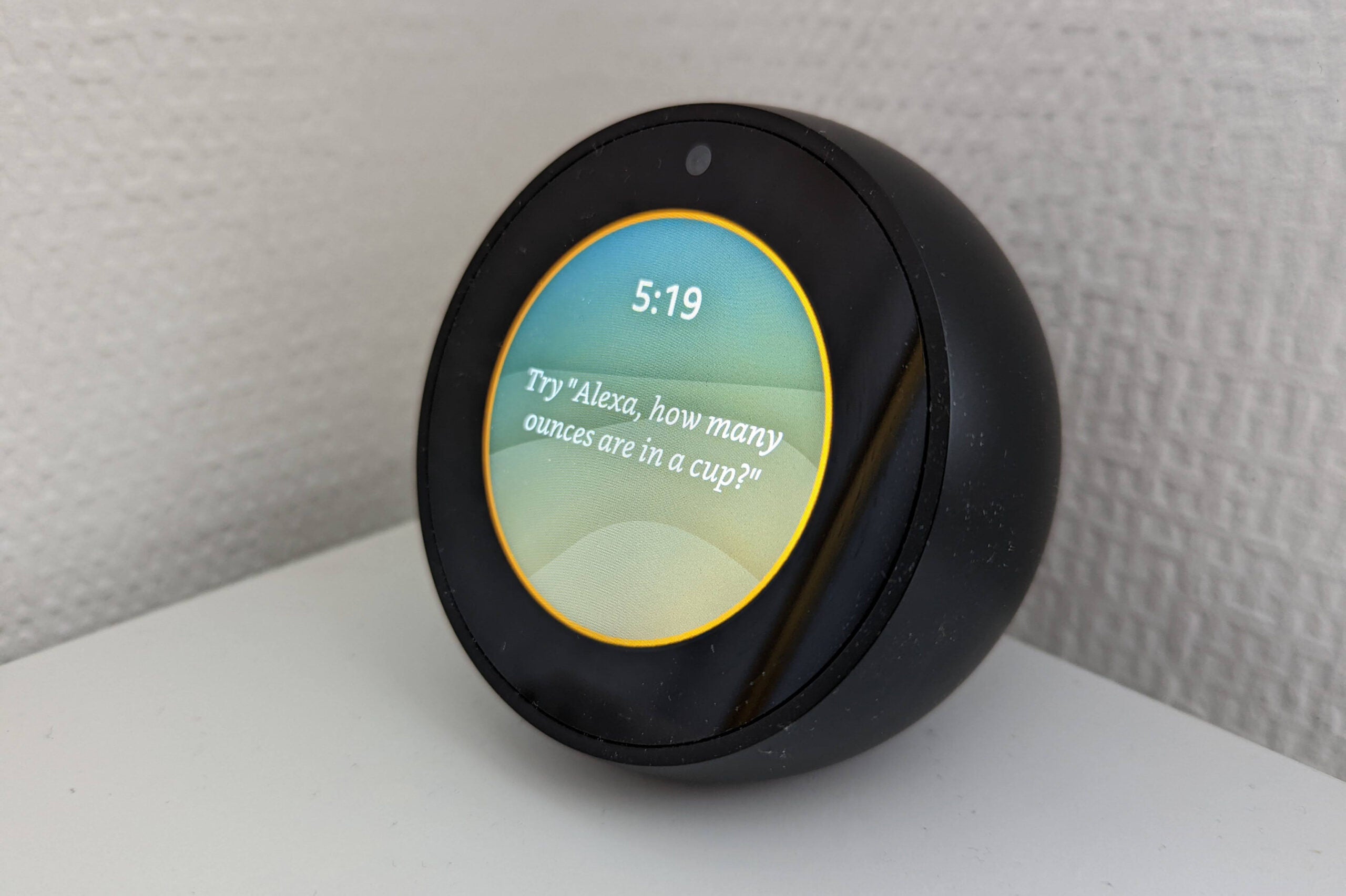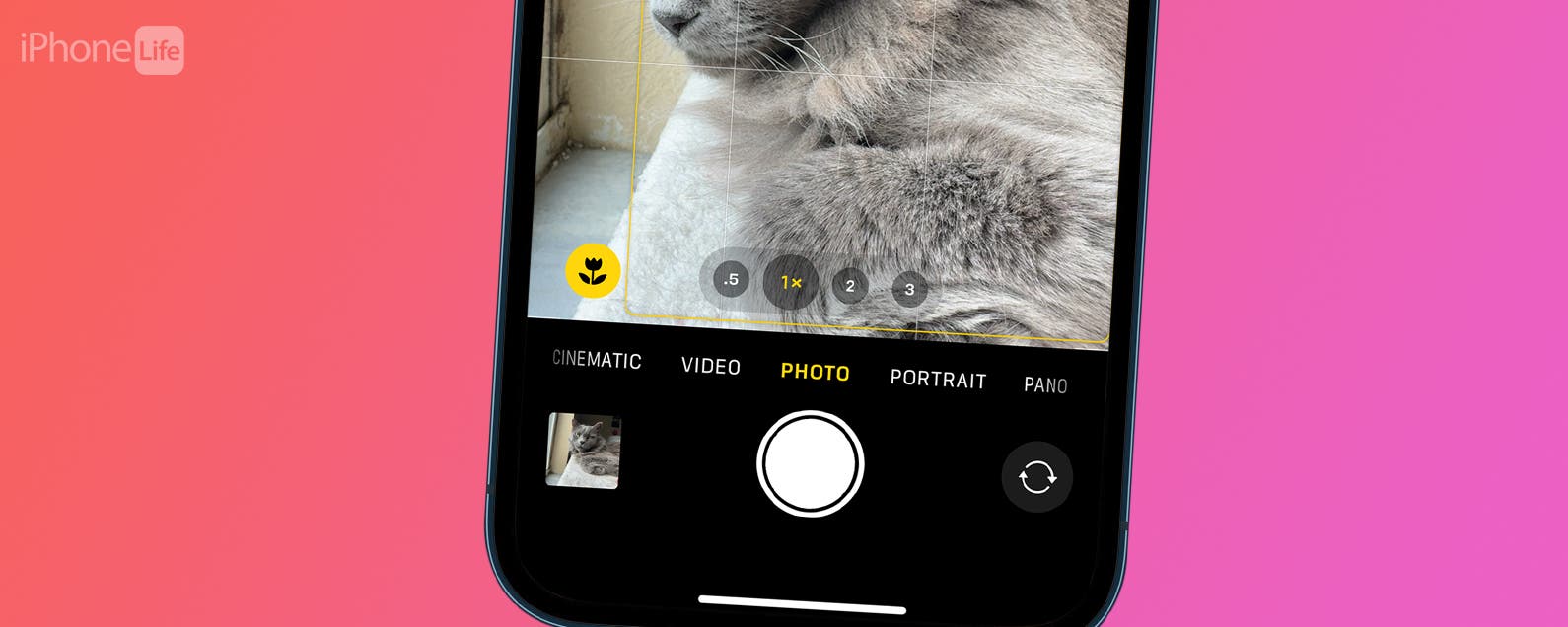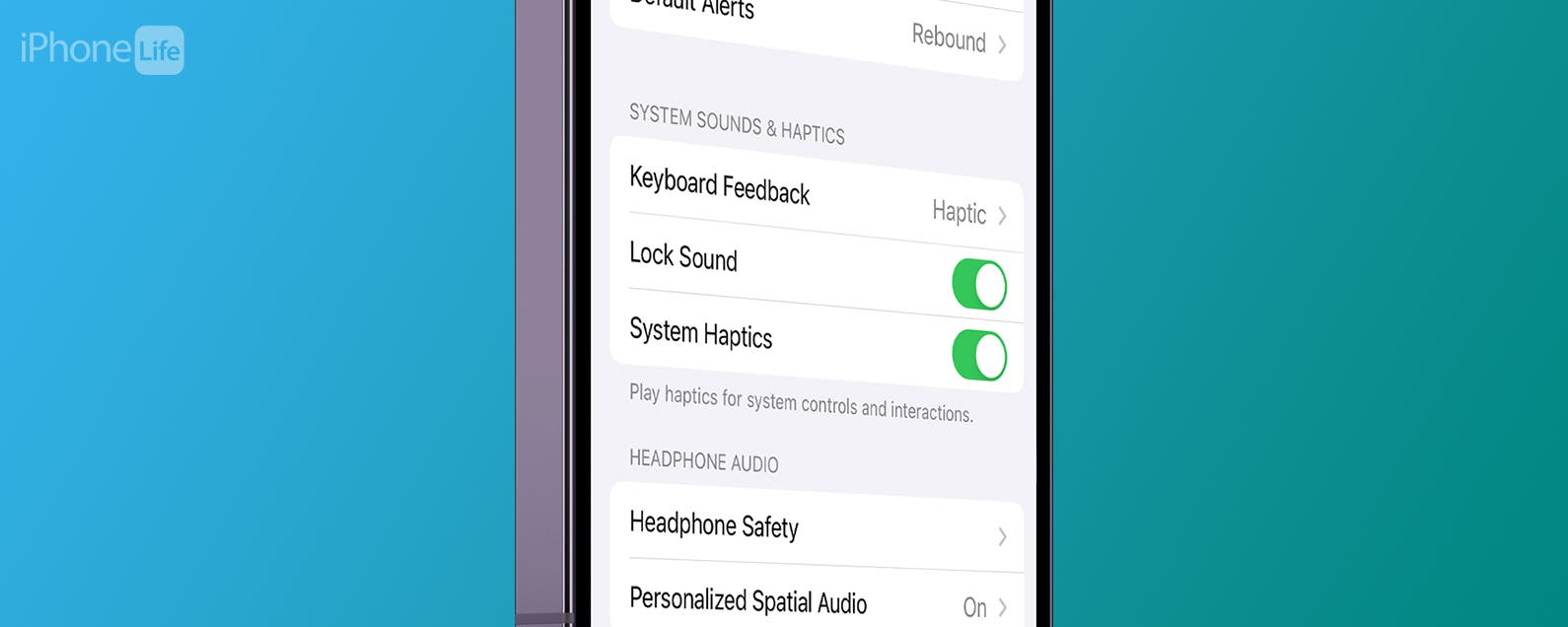Es kann frustrierend sein, wenn ein Amazon Echo sagt, dass es „derzeit Probleme hat, es zu verstehen“. Diese vage Fehlermeldung kann einiges bedeuten, und es ist nicht immer offensichtlich, wie sie behoben werden kann. Unser Leitfaden erklärt, was die wahrscheinlichen Probleme sind und was Sie dagegen tun können.
Wenn Alexa sagt „Ich habe Probleme, Sie zu verstehen“, liegt das normalerweise daran, dass Ihr Echo-Gerät keine Verbindung zu den Servern von Amazon herstellen kann, wo Ihre Sprachbefehle gesendet werden, um in Anweisungen übersetzt zu werden, die Ihr Sprecher verstehen kann.
Dies kann daran liegen, dass Ihr Gerät die Verbindung zu Ihrem Router verloren hat oder Ihr Internetdienstanbieter vorübergehend nicht verfügbar ist. Obwohl seltener, könnte es auch ein Problem bei Amazon geben. So oder so, dies sind die ersten Dinge, die Sie tun sollten, um das Problem zu beheben.
Was wir verwendet haben
Sie können diese Tipps verwenden, um ein Echo (oder einen Alexa-integrierten Lautsprecher) zu beheben, das nicht funktioniert.
Die Kurzfassung
- Starten Sie Ihr Gerät neu
- Prüfen Sie, ob Ihr Echo mit dem WLAN verbunden ist
- Überprüfen Sie Ihren Router
- Überprüfen Sie, ob das Problem bei Amazon liegt
- Suchen Sie nach Software-Updates
- Auf Werkseinstellungen zurücksetzen
-
Schritt
1Starten Sie Ihr Gerät neu

Ein Neustart Ihres Echos zwingt es unter anderem dazu, zu versuchen, sich wieder mit seinem gespeicherten Wi-Fi-Netzwerk zu verbinden. Wenn Ihr WLAN ordnungsgemäß funktioniert, könnte dies die Verbindung zu den Servern von Amazon wiederherstellen.
Trennen Sie das Gerät einfach von der Stromquelle, entweder an der Wand oder indem Sie den Netzschalter eines batteriebetriebenen Lautsprechers gedrückt halten. Warten Sie ein paar Sekunden, schließen Sie es wieder an und warten Sie, bis die Aktivitäts-LEDs aufhören zu blinken, bevor Sie erneut versuchen, mit Alexa zu sprechen.

-
Schritt
2Prüfen Sie, ob Ihr Echo mit dem WLAN verbunden ist

Öffnen Sie die Alexa-App auf Ihrem Smartphone, tippen Sie in der unteren Navigationsleiste auf Geräte und dann auf Echo und Alexa. Eine Liste der für Ihr Konto registrierten Echo-Geräte wird angezeigt. Wenn unter dem Namen des Geräts, bei dem Probleme auftreten, „offline“ angezeigt wird, ist es nicht mit dem Internet verbunden.
Sie können versuchen, es wieder mit dem WLAN zu verbinden, indem Sie auf das Symbol Einstellungen in der oberen rechten Ecke tippen und dann rechts neben dem WLAN-Netzwerk auf Ändern tippen. Möglicherweise müssen Sie die Aktionstaste am Gerät selbst drücken, bevor Änderungen vorgenommen werden können.

-
Schritt
3Überprüfen Sie Ihren Router

Funktioniert Ihr Internet korrekt? Wenn andere Geräte nicht auf das Internet zugreifen können, liegt das wahrscheinlich nicht am Echo-Gerät selbst. Versuchen Sie, Ihren WLAN-Router neu zu starten, indem Sie entweder den eingebauten Netzschalter (falls vorhanden) oder die Steckdose verwenden. Warten Sie einige Minuten, schalten Sie es wieder ein und warten Sie, bis der Startvorgang abgeschlossen ist. Überprüfen Sie dann, ob die Aktivitäts-LEDs erwartungsgemäß leuchten und dass andere Geräte eine Verbindung zum Internet herstellen können.

-
Schritt
4Überprüfen Sie, ob das Problem bei Amazon liegt
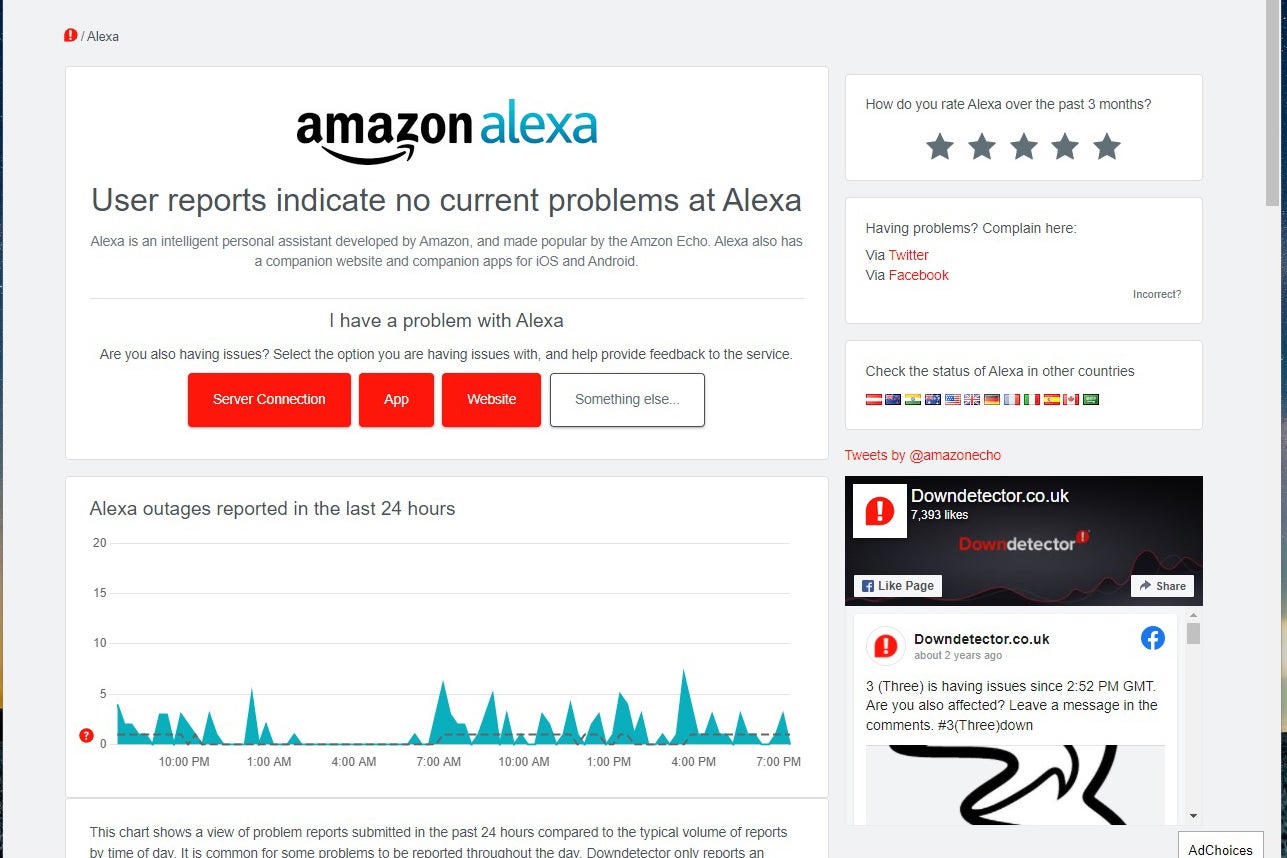
Obwohl Amazon keine offizielle Alexa-Statusseite hat, gibt es mehrere Websites von Drittanbietern, die Ihnen mitteilen können, ob der Dienst von Ausfallzeiten betroffen ist. DownDetector ist einer der besten: Gehen Sie zur DownDetector-Homepage und geben Sie „Alexa“ in das Suchfeld ein. Es zeigt Ihnen dann, wie viele Benutzer kürzlich Probleme gemeldet haben, und gibt an, ob Ihr Problem weiter verbreitet ist oder nicht.
Wenn die Dienste von Amazon unter einem Ausfall leiden, warten Sie am besten einfach ab und versuchen Sie es in ein paar Stunden erneut mit Alexa.
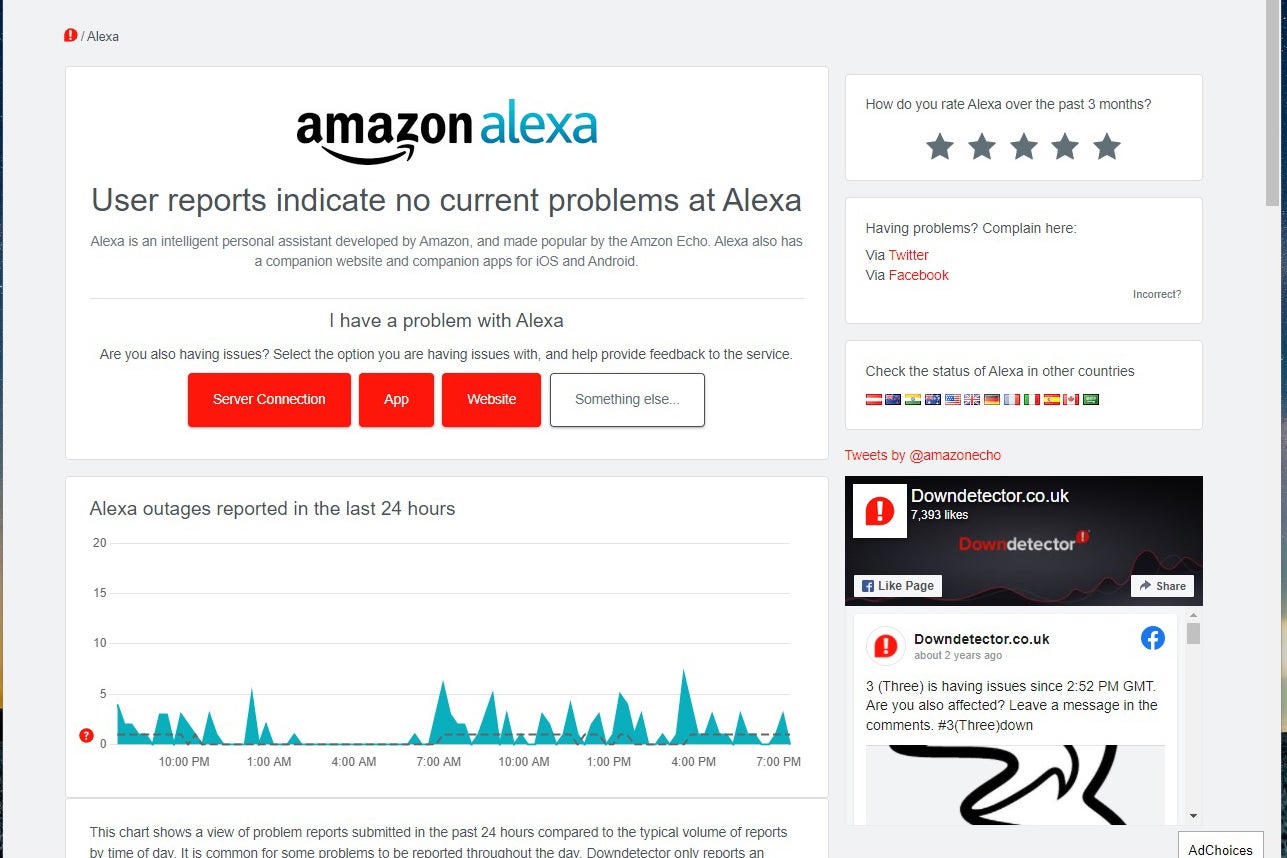
-
Schritt
5Suchen Sie nach Software-Updates
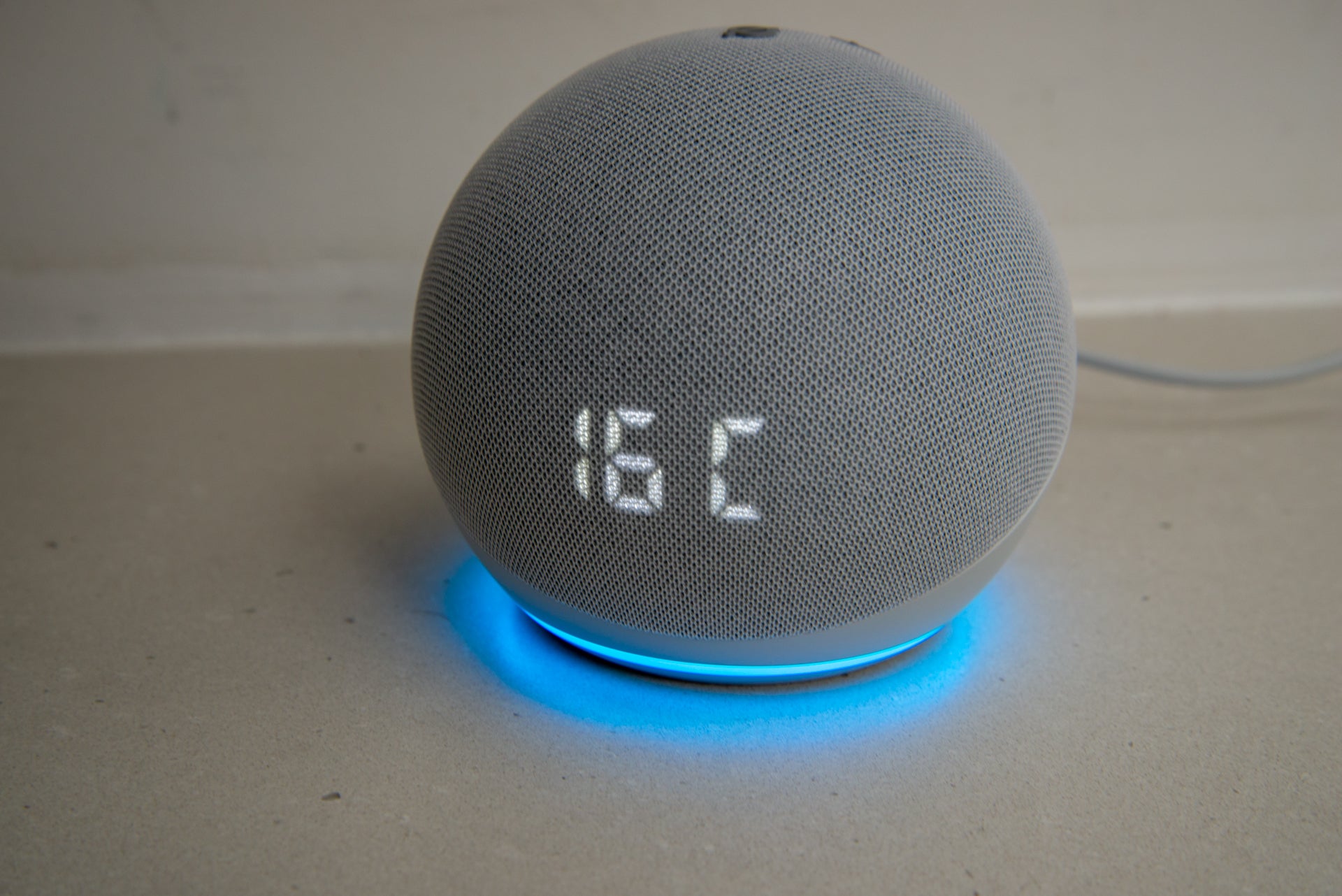
Echo-Geräte laden normalerweise Software-Updates automatisch herunter, aber Sie können überprüfen, ob eines für Ihr Gerät benötigt wird, indem Sie „Alexa, nach Software-Updates suchen“ sagen. Befolgen Sie alternativ unsere Anleitung, wie Sie die Aktualisierung Ihres Amazon Echo erzwingen können.
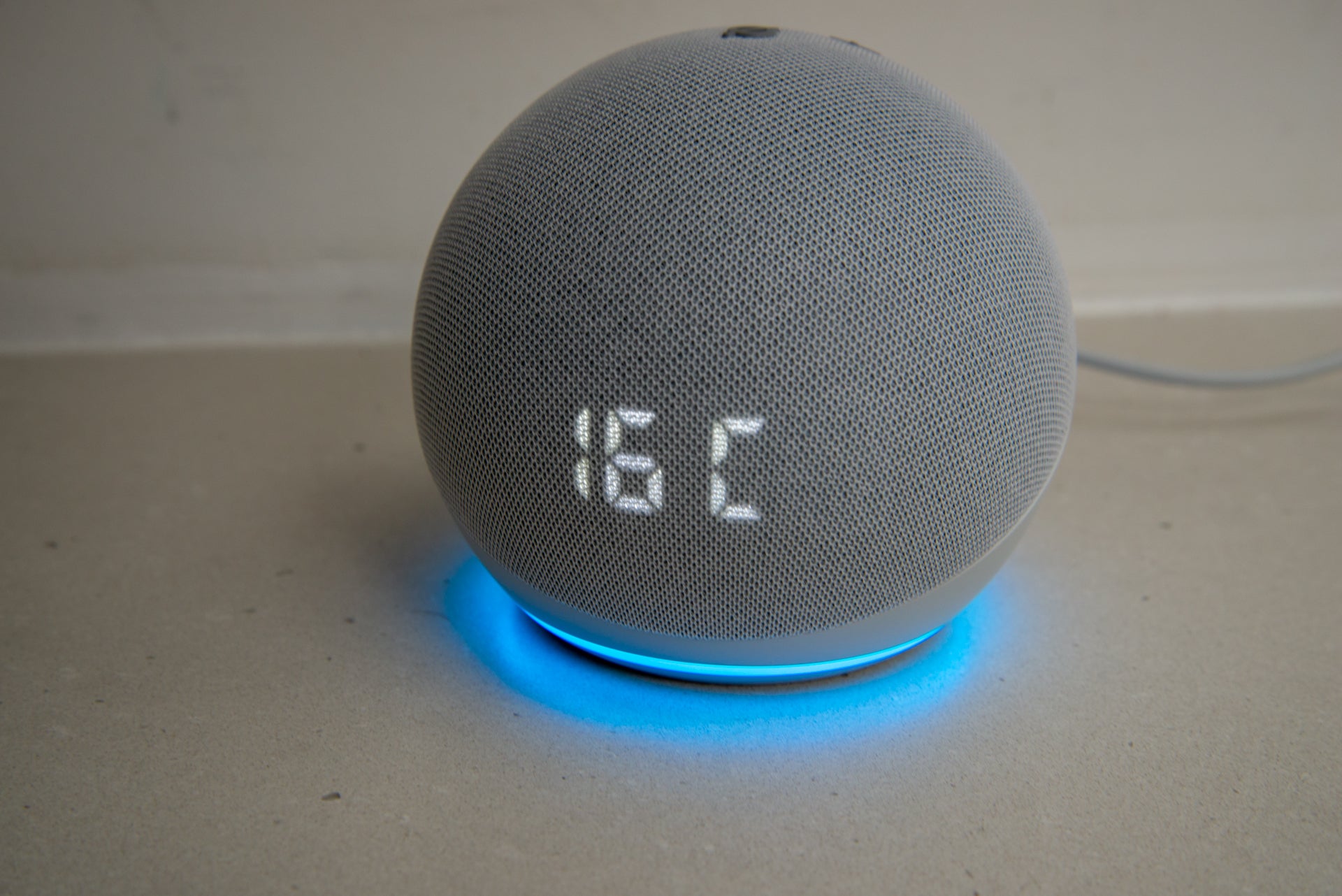
-
Schritt
6Auf Werkseinstellungen zurücksetzen
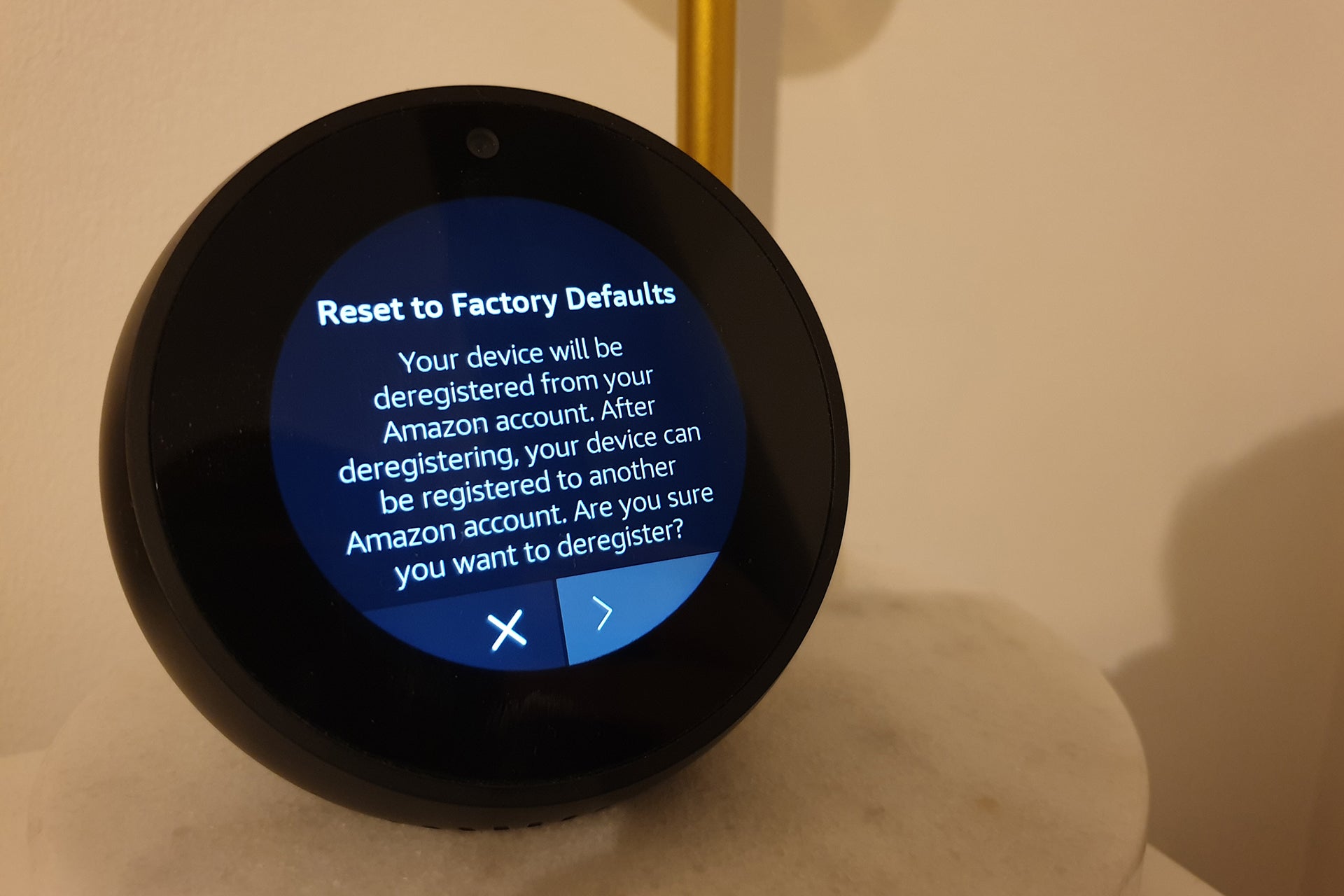
Ein Zurücksetzen auf die Werkseinstellungen führt zwar zum Verlust gespeicherter Einstellungen, kann jedoch häufig Softwareprobleme lösen. Sie können dies über die Alexa-Smartphone-App oder auf dem Gerät selbst tun. Sehen Sie sich unsere Anleitung zum Zurücksetzen eines Amazon Echo an.